win10每隔一段时间自动弹出"卸载或更改应用程序"的解决方法
时间:2019-02-15 12:39:10 作者: 点击:次
最近使用win10系统的用户称win10系统中每隔一段时间就会自动弹出"卸载或更改应用程序 已验证的发布者:Microsofft windows"的问题,该如何解决呢?,用微软系统修复命令 sfc /scannow也无效,出现这样的问题一般是系统缺失了某些组件导致,针对这样的问题,大家可以参考本文中Win10专业版小编给大家分享介绍的,win10每隔一段时间自动弹出"卸载或更改应用程序"的解决方法!
win10每隔一段时间自动弹出"卸载或更改应用程序"的解决方法:
1、出现这样的问题,建议您先在小娜搜索栏输入“更改用户账户控制设置”,打开后,查看下您的设置是否正确,是否是在第二格。如果是正确的,重置下计算机策略,继续往下看;
2、在小娜搜索栏输入“cmd”,右键选择以管理员身份运行命令提示符;
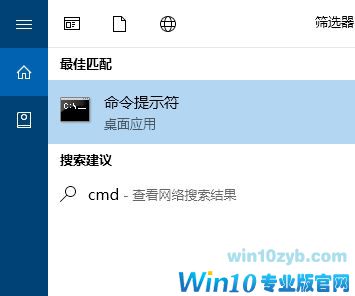
3、把 rd /s /q “%windir%\System32\GroupPolicyUsers”命令粘贴到窗口中,回车;(注意:回车后无提示)
然后把 rd /s /q “%windir%\System32\GroupPolicy”命令粘贴到窗口中,回车;(注意:回车后也无提示)
最后把 gpupdate /force 命令粘贴到窗口中,回车,显示:
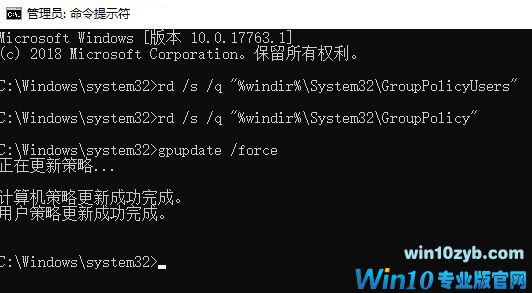
针对win10经常自动弹出"卸载或更改应用程序"的问题只需参考本文中win10专业版小编介绍的操作方法来进行操作即可解决问题!
上一篇:Win10休眠文件太大怎么清理?
win10技巧 - 推荐
Win10专业版下载排行
 【Win10 纯净版】秋叶系统32位下载 v2025
【Win10 纯净版】秋叶系统32位下载 v2025
 【Win10 纯净版】秋叶系统64位下载 v2025
【Win10 纯净版】秋叶系统64位下载 v2025
 【Win10 装机版】秋叶系统32位下载 v2025
【Win10 装机版】秋叶系统32位下载 v2025
 【Win10 装机版】秋叶系统64位下载 v2025
【Win10 装机版】秋叶系统64位下载 v2025
 雨林木风 Windows10 32位 官方专业版 V20
雨林木风 Windows10 32位 官方专业版 V20
 雨林木风 Windows10 22H2 64位 V2025.02(
雨林木风 Windows10 22H2 64位 V2025.02(
 系统之家 Win10 32位专业版(免激活)v2025.0
系统之家 Win10 32位专业版(免激活)v2025.0
 系统之家 Win10 64位专业版(免激活)v2025.0
系统之家 Win10 64位专业版(免激活)v2025.0
 番茄花园Windows 10 专业版32位下载 v202
番茄花园Windows 10 专业版32位下载 v202
 番茄花园Windows 10 专业版64位下载 v202
番茄花园Windows 10 专业版64位下载 v202
Win10专业版最新系统下载
 深度技术 Windows10 22H2 64位 新春稳定
深度技术 Windows10 22H2 64位 新春稳定
 深度技术 Windows10 32位 专业版 V2025.0
深度技术 Windows10 32位 专业版 V2025.0
 萝卜家园 Windows10 64位 优化精简版 V20
萝卜家园 Windows10 64位 优化精简版 V20
 萝卜家园 Windows10 32位 优化精简版 V20
萝卜家园 Windows10 32位 优化精简版 V20
 番茄花园Windows 10 专业版64位下载 v202
番茄花园Windows 10 专业版64位下载 v202
 番茄花园Windows 10 专业版32位下载 v202
番茄花园Windows 10 专业版32位下载 v202
 系统之家 Win10 64位专业版(免激活)v2025.0
系统之家 Win10 64位专业版(免激活)v2025.0
 系统之家 Win10 32位专业版(免激活)v2025.0
系统之家 Win10 32位专业版(免激活)v2025.0
 雨林木风 Windows10 22H2 64位 V2025.02(
雨林木风 Windows10 22H2 64位 V2025.02(
 雨林木风 Windows10 32位 官方专业版 V20
雨林木风 Windows10 32位 官方专业版 V20
Win10专业版官网,国内顶级win10专业版官方网站。
Copyright (C) Win10zyb.com, All Rights Reserved.
win10专业版官网 版权所有 cd456@qq.com 备案号:沪ICP备16006037号-1
Copyright (C) Win10zyb.com, All Rights Reserved.
win10专业版官网 版权所有 cd456@qq.com 备案号:沪ICP备16006037号-1








